Как записывать видеочаты Omegle на Windows / Mac [без задержек]
Omegle — это известная социальная сеть, которая позволяет вам общаться и развлекаться с незнакомцами в Интернете. А приятно поболтать с кем-то, кто вам не очень близок, в Omegle — это как раз в голубую луну. Поэтому он заслуживает того, чтобы его записали и поделились со всем миром. Однако запись видео на Omegle чаще всего может быть сложной. Не говоря уже о том, что вы потратите так много времени на ознакомление. Чтобы помочь вам сэкономить время и упростить работу, мы собрали несколько наиболее удобных и практичных решений для записывать видео Omegle на твоем компьютере. Эти методы должны помочь вам научиться записывать видео- и аудиовызовы Omegle для автономного воспроизведения. Продолжайте читать пост, чтобы узнать, как это сделать.
Список руководств
Лучший способ записать Omegle на Windows/Mac Как записать экран Omegle онлайн бесплатно Запись Omegle с помощью игровой панели Windows Xbox Как записать Omegle на iPhone или Android Часто задаваемые вопросы о записи сайта OmegleЛучший способ записать Omegle на Windows/Mac
Если вы ищете лучший способ записывать видео Omegle на Windows и Mac, тогда вам необходим мощный регистратор видеозвонков. AnyRec Screen Recorder. Загрузите это приложение сейчас и наслаждайтесь записью без задержек и потери качества.

Записывайте HD-видео Omegle в MP4, M4V, GIF и другие форматы с высоким качеством.
Добавьте текст, стрелку, линию и другие аннотации к видеозаписи или снимку экрана Omegle.
Записывайте свои видео Omegle в полноэкранном, оконном, фиксированном или индивидуальном размере.
Поддерживает запись видео Omegle с разрешением 1080p, 2K и 4K Ultra High-Definition.
Установите горячие клавиши для запуска/паузы/возобновления/остановки записи Omegle на ПК и Mac.
100% Безопасный
100% Безопасный
Что нужно делать при записи видео Omegle на Windows / Mac:
Шаг 1.Запустите программное обеспечение Omegle Video Recorder
На своем устройстве запустите AnyRec Screen Recorder. После этого нажмите кнопку «Видеозапись», расположенную в левой части приложения, чтобы записать видео Omegle.

Шаг 2.Настройте параметры записи
После этого вы сможете настроить параметры в соответствии со своими потребностями. У вас есть возможность записать весь экран видеовызова Omegle или только его часть. Вы также можете записывать свои звуки, включив кнопки «Микрофон» и «Системный звук».

Шаг 3.Запись видео и аудио Omegle
После завершения настройки параметров записи вы можете записать свой Omegle, нажав кнопку «ЗАПИСЬ» в правой части приложения. Вы также можете редактировать записи с помощью фигур, линий и выносок в режиме реального времени.
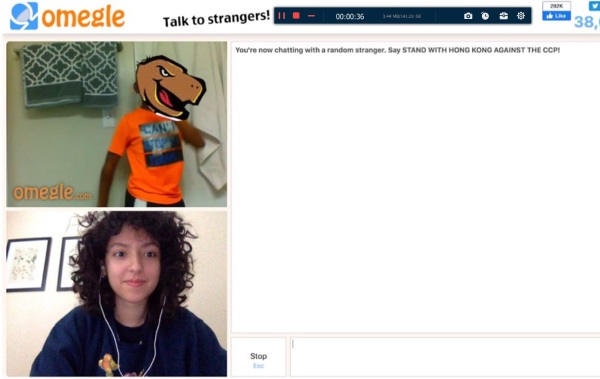
Шаг 4.Предварительный просмотр и сохранение записей Omegle
Наконец, проверьте записанное видео Omegle. После этого вы можете сохранить свои записи Omegle, нажав кнопку «Сохранить» в правом нижнем углу приложения. При желании вы также можете вырезать дополнительные детали.
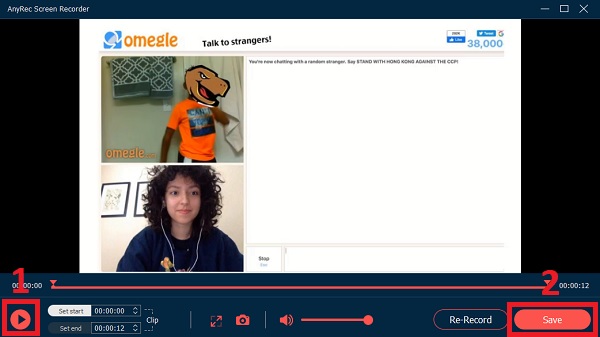
Если вы хотите встретить больше новых друзей, вы можете получить больше такие сайты, как Omegle здесь. Вы никогда не знаете, какой самый лучший момент ваших онлайн-видеочатов. Поэтому важно запускать AnyRec Screen Recorder в фоновом режиме. Просто бесплатно скачайте программу и получите бесплатную пробную версию прямо сейчас!

Записывайте HD-видео Omegle в MP4, M4V, GIF и другие форматы с высоким качеством.
Добавьте текст, стрелку, линию и другие аннотации к видеозаписи или снимку экрана Omegle.
Записывайте свои видео Omegle в полноэкранном, оконном, фиксированном или индивидуальном размере.
Поддерживает запись видео Omegle с разрешением 1080p, 2K и 4K Ultra High-Definition.
Установите горячие клавиши для запуска/паузы/возобновления/остановки записи Omegle на ПК и Mac.
100% Безопасный
100% Безопасный
Как записать видео Omegle онлайн бесплатно
Вы хотите, чтобы онлайн-рекордер был бесплатным для записи ваших видео с Omegle? AnyRec Free Screen Recorder является наиболее грамотным и удобным инструментом для вас. Это приложение позволяет вам записывать ваш плодотворный разговор с незнакомцами в Omegle без загрузки какого-либо программного обеспечения. Однако нет такого качества 4К, как у десктопного. Следуйте приведенным ниже процедурам, чтобы успешно записать видео Omegle в форматы MP4 и WMV.

Записывайте что угодно на экране с настраиваемым размером экрана.
Можно добавлять надписи и формы в реальном времени, чтобы выделить ключевые моменты.
Возможность настроить качество записи в соответствии с вашими предпочтениями.
Просматривайте и управляйте всеми своими файлами в списке истории записи.
100% Безопасный
100% Безопасный
Что нужно делать при записи видео на Omegle в Интернете:
Шаг 1.Запустите AnyRec Free Omegle Recorder на своем компьютере
Перейдите на официальный сайт AnyRec Free Screen Recorder. Нажмите кнопку «Записать бесплатно», чтобы установить программу запуска в первый раз. Затем нажмите кнопку еще раз, чтобы открыть программу записи экрана Omegle на вашем устройстве.

Шаг 2.Настройте параметры записи Omegle
После этого вы можете настроить параметры записи по своему усмотрению. Вы можете настроить область записи, включите кнопку «Камера», чтобы записывай себя во время видеозвонка через Omegle. Кроме того, вы можете включить кнопки «Динамик» и «Микрофон», чтобы также записывать звук.
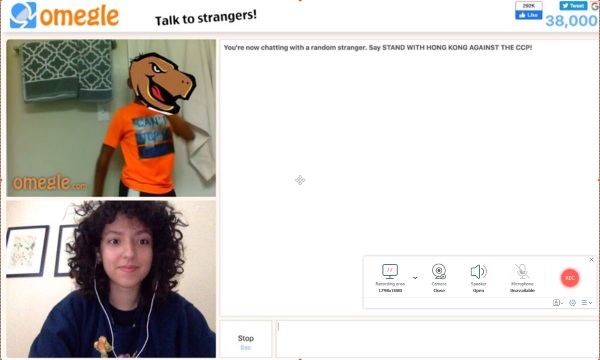
Шаг 3.Запишите свои видео Omegle
После настройки параметров в соответствии с вашими предпочтениями теперь вы можете наслаждаться содержательным разговором со своим новым другом и записывать видео Omegle, нажав кнопку «ЗАПИСЬ» в правой части приложения.
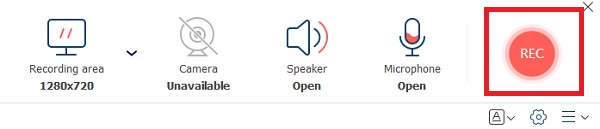
Шаг 4.Остановить запись на Omegle
Когда вы закончите запись, нажмите кнопку «Стоп» под экраном, чтобы остановить запись видео Omegle.
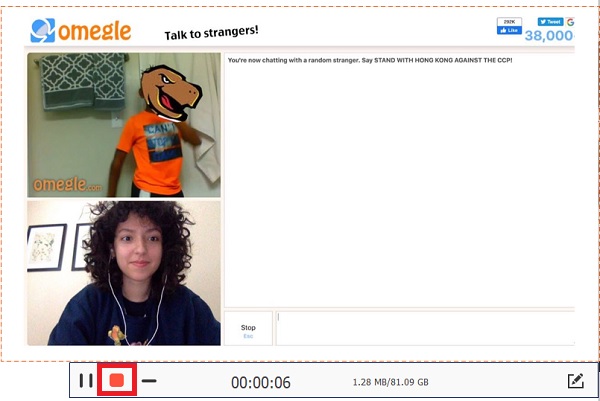
Шаг 5.Смотрите записанные видео Omegle
Наконец, после записи записанные вами видео Omegle будут автоматически сохранены в вашем файловом менеджере. Однако вы можете воспроизводить, переименовывать, делиться, открывать файлы и удалять их.
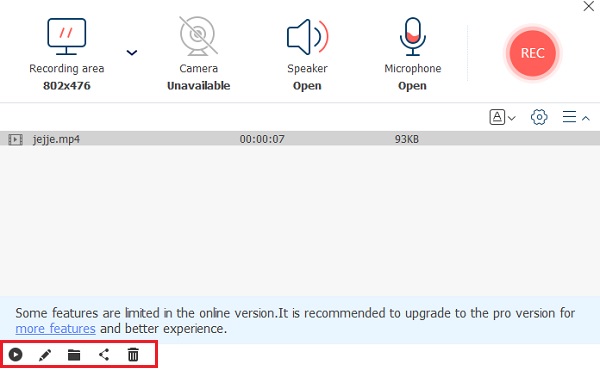
Это правда, что бесплатный рекордер AnyRec Omegle удобен в использовании. Если вы хотите получить более высокое разрешение, больше форматов вывода, горячих клавиш, аннотаций и других интересных функций, программа записи экрана Omegle для настольных ПК подойдет лучше.
Запись Omegle с помощью игровой панели Windows Xbox
В Windows есть рекордер по умолчанию, вы также можете запустить Windows Xbox Game Bar для записи Omegle. Xbox Game Bar может удовлетворить ваши основные требования, но имеет некоторые ограничения, такие как возможность записи только всего экрана и отсутствие поддержки записи с веб-камеры. А запись с веб-камеры — важная функция для записи Omegle. Максимальное время записи составляет до 2 часов, и вы не можете постоянно записывать сеанс Omegle. И он несовместим с Windows 8/7.
Шаг 1.Нажмите кнопку «Пуск» на компьютере. Затем нажмите кнопку «Игры» в настройках, а затем можно нажать кнопку «Захваты». Теперь вы можете настроить параметры записи.
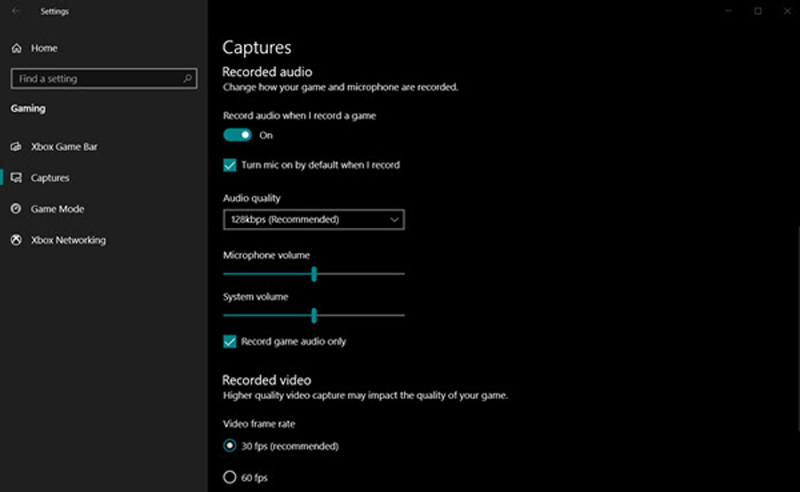
Шаг 2.Откройте игровую панель Xbox, нажав клавиши Windows + G на клавиатуре. Вы можете открыть его во время чата на Omegle. И если вы не откроете веб-камеру на Omegle, вы не запишете себя.
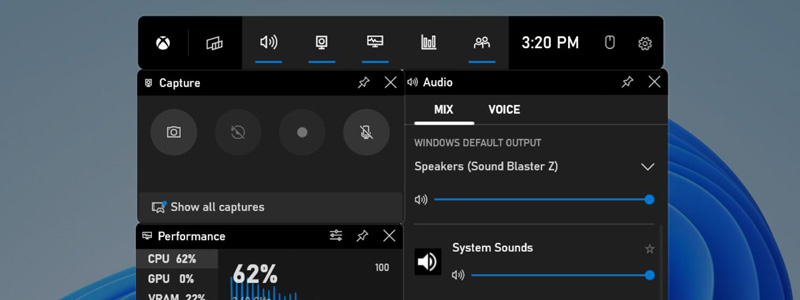
Шаг 3.Нажмите значок кнопки «Захват» на игровой панели Xbox. И нажмите кнопку «Запись», чтобы начать запись. Или вы можете нажать сочетание клавиш «Windows + ALT + G», чтобы начать запись.
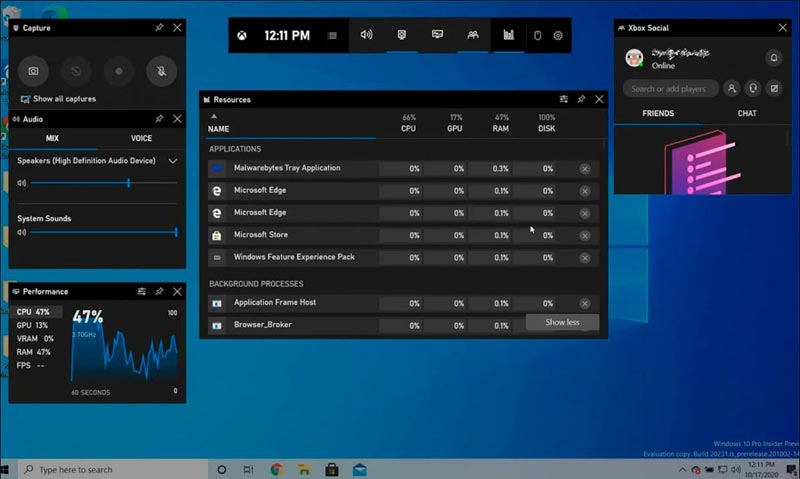
Шаг 4.Завершив сеанс Omegle, нажмите кнопку «Стоп» на игровой панели Xbox, чтобы остановить запись. Записанное видео будет сохранено в папке «Видео» в подпапке с названием «Захваты».
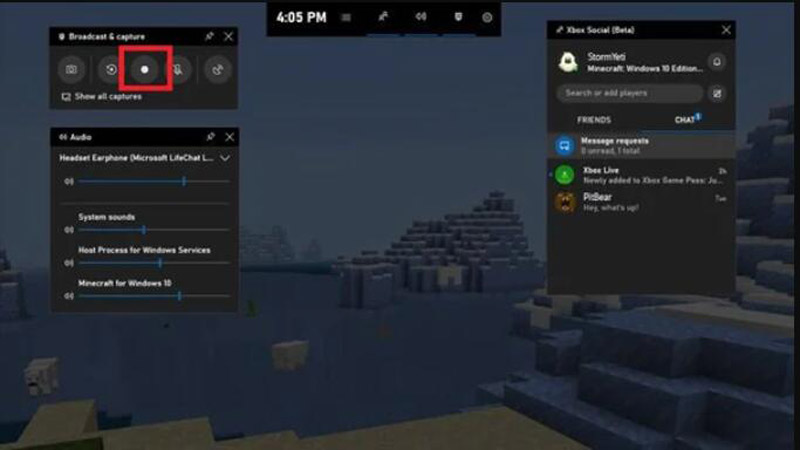
Как записать Omegle на iPhone или Android
Если вы используете Omegle на своем мобильном устройстве, вам также предоставляется возможность записывать Omegle. Вы можете использовать инструменты записи экрана, встроенные в устройства iPhone и Android.
Шаг 1.Откройте Центр управления на своем iPhone или Android, проведя пальцем вниз от верхней или нижней части экрана.
Шаг 2.Коснитесь средства записи экрана, значок которого представляет собой кружок с точкой внутри. И тогда ваш телефон начинает записывать Omegle.
Шаг 3.Когда вы закончите, остановите запись экрана, коснувшись красной полосы в верхней части экрана и нажав «Остановить запись».
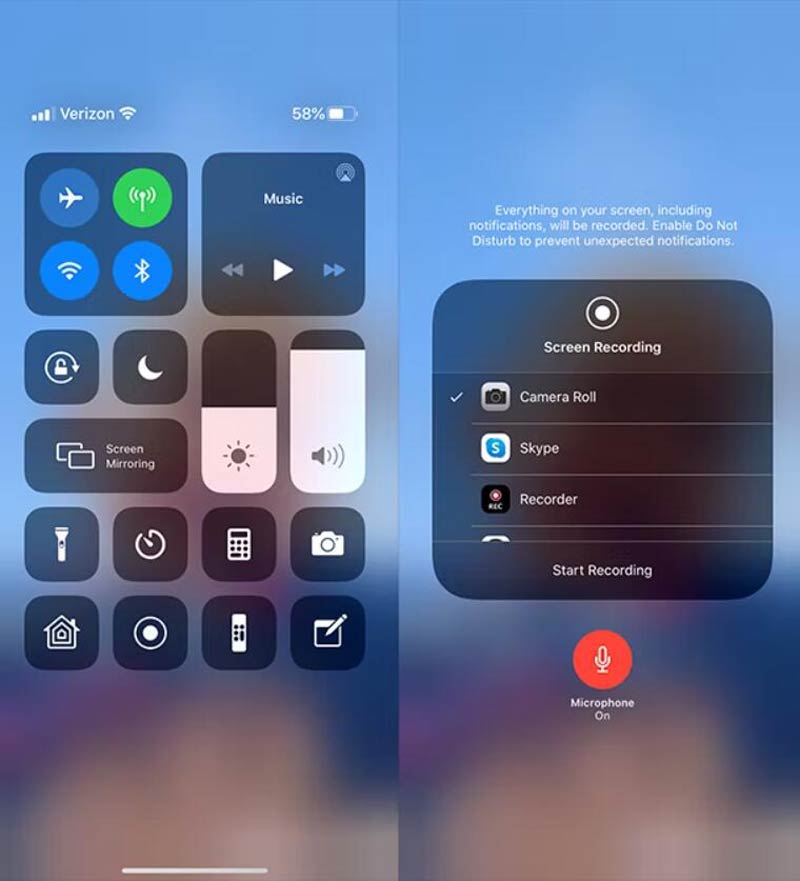
Часто задаваемые вопросы о записи сайта Omegle
-
1. Предоставляет ли Omegle программу записи экрана по умолчанию?
Нет. У Omegle нет встроенного средства записи экрана для вас. Для записи видео на Omegle вы можете положиться на упомянутый AnyRec Screen Recorder. И вы должны получить разрешение перед записью.
-
2. Есть ли ограничение по времени на разговоры в Omegle?
Нет, для видеозвонков Omegle нет ограничений по времени. Однако отключения могут произойти из-за сбоя сервера Omegle, но это не имеет ничего общего с ограничением по времени.
-
3. Можно ли отправлять фотографии на Omegle?
Omegle в настоящее время не позволяет отправлять фотографии. Однако вы можете воспользоваться услугами хостинга изображений и поделиться ссылкой с другими.
Заключение
Выше представлены два наиболее удобных и доступных способа записи видео Omegle. Вы можете записать высококачественный видеозвонок Omegle с помощью онлайн-инструмента или программного обеспечения для ПК, например AnyRec Screen Recorder. Программа может вам помочь записывать видеозвонки по Skype а также Сеансы Google Hangouts без ведома других. Если у вас все еще есть вопросы, отправьте нам сообщение, и мы постараемся ответить как можно скорее.
100% Безопасный
100% Безопасный
